8 toppval volymförstärkare - intensifiera volymen över max [Windows, Mac, iPhone och Android]
En film med låg volym kommer inte att tilltala en publik, än mindre en musikvideo med ett flummigt ljud. Volym är en av de viktigaste delarna av vår underhållning, och så mycket som möjligt vill vi ha den bästa ljudupplevelsen när vi lyssnar på våra mest älskade ljudspår och tittar på våra favoritfilmer. Det finns många volymhöjare på webben nuförtiden. Om du inte är säker på var du ska börja din sökning, här är en lista över de bästa volymförstärkarna för Windows, Mac, iPhone och Android för att komma igång.
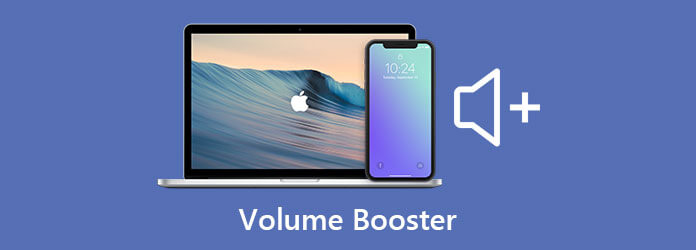
Du bör överväga Video Converter Ultimate om du vill ha ett bra ljud med minsta möjliga ansträngning. Det är en one-stop-shop som presterar beundransvärt och bättre än de flesta av sina konkurrenter. Detta är en kraftfull videoredigerare som låter dig öka volymen på din mediefil upp till 200 procent maximalt utan kvalitetsförlust. Det betyder att du fortfarande kan ha en högkvalitativ mediafil direkt efter att du har konverterat den. Du kan anpassa videofiler, såväl som ljudspår, direkt med bara några klick. Att använda denna ljudförstärkare hjälper dig att förbättra video- och ljudljudkvaliteten och hjälpa dig mer att ta vara på din ljudupplevelse.
Nyckelfunktioner:
Loudness Equalization är en funktion som är förinstallerad med Windows. Dess fokus är att maximera volymen för Windows så att den överskrider den fördefinierade volymgränsen för operativsystemet. Volymökningen ökar hörbarheten av röster och ljud som annars är svåra att höra. Denna funktion ökar inte bara volymen på ljudet utan bibehåller också de öronskadande ljuden så att du inte skadar dina öron under processen. Den enda nackdelen med denna inbyggda volymförstärkare, den har bara begränsade knappar för att ändra din mediefil. Dess syfte är bara att reglera volymen på ditt ljud. Prova denna volymförstärkare på Windows 10 nu.
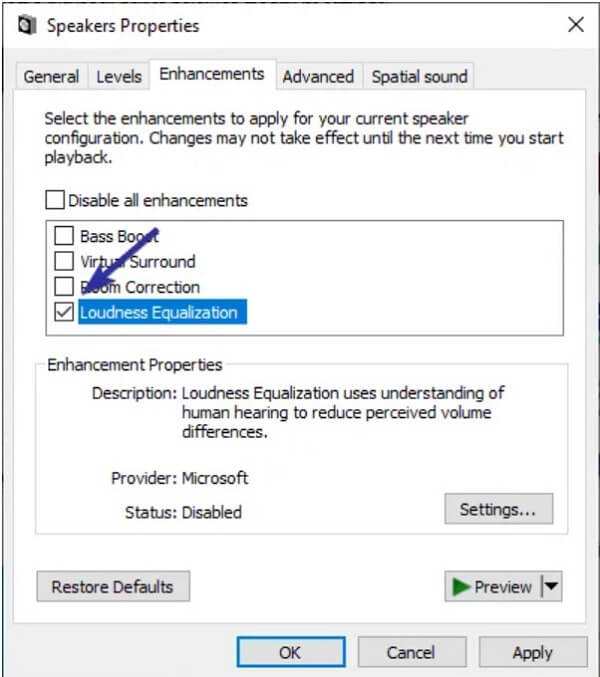
Till skillnad från andra volymförstärkare används inte denna applikation vanligtvis som en fristående produkt. Windows 10-ljudmixern, som redan finns, har kompletterats med denna nya funktion. Den är enkel att använda eftersom den bara lägger till alternativa möjligheter till den ljudmixer du redan använder. Appen gör att du kan växla mellan olika uppspelningsenheter med ett enda klick. Du kommer också att styra volymen för varje applikation som du har öppet på din dator. Microsoft Store erbjuder en gratis nedladdning av denna volymförstärkare.
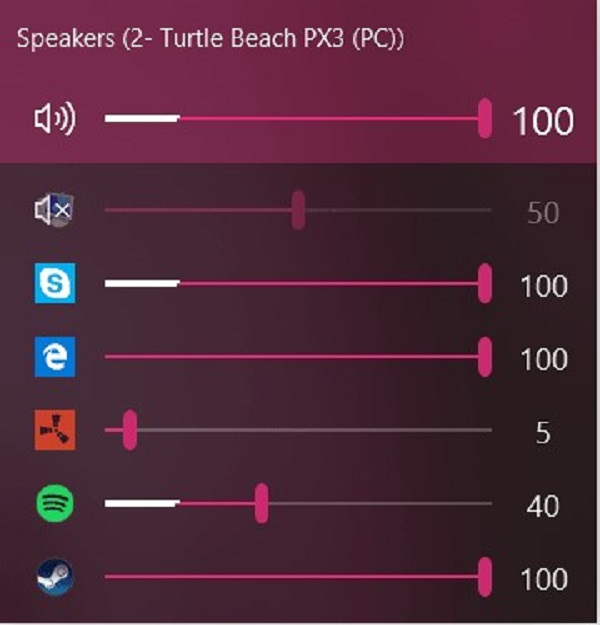
Välj dina bästa val när vi presenterar de bästa profilvolymhöjarna för dig på Android och iPhone.
Super Loud Volume Booster är otvivelaktigt högt, vilket gör din lyssningsupplevelse rolig. Precis som alla andra volymförstärkningsappar för Android låter den här appen dig öka volymen på ditt ljudspår på individuell basis samtidigt som du justerar volymen på olika delar av din smartphone. Med ett snyggt utformat användargränssnitt och specialiserade knappar för att ändra boostnivåerna är detta en vacker app att ha på din telefon. Bortsett från det finns det inte mycket till appen; den gör vad den avser och erbjuder inte många alternativ att gå vilse i. Det är enkelt och okomplicerat.

Denna volymförstärkningsapp har ett utmärkt designat användargränssnitt och ger ett brett utbud av funktioner utan att offra ljudkvaliteten. Vad som är mer imponerande med den här appen, den fungerar inte bara som en volymhöjare, utan den tillåter användare att kalibrera alla ljudkanaler på sin smartphone, som larm, röst och musik. Trots sin stora funktionalitet saknar den tillgänglighet. Det tillåter bara ett fåtal ljud- och videoformat för att öka volymen.
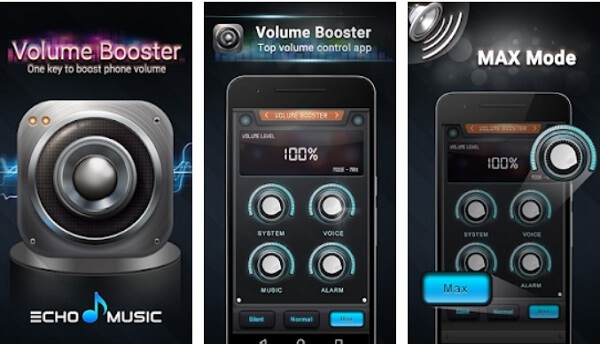
Det är en iPhone-volymförstärkningsapp med maximalt 100-stegs volymnivå. Genvägstangenter visas när du ansluter dina headset, en equalizer med ljudförstärkning och basförstärkare och anpassade volymnivåer för olika appar. Förutom finare ljud justerar appen automatiskt volymen när du behöver den som mest. Den här appen är gratis, men du kan köpa Pro-versionen för att njuta av appens andra fantastiska funktioner.
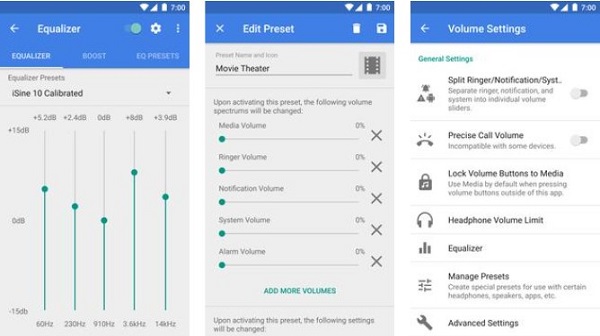
Om du vill öka volymen i din webbläsare kan denna volymförstärkare på Chrome hjälpa dig. Du kanske vill öka ljudet från ett separat webbläsarfönster, webbplats eller webbsida då och då. Det finns inget behov av att använda Loudness Equalization, som ökar systemets totala volym under dessa omständigheter. För att öka volymen på kromflikar kan du använda en gratis kromtillägg. Även om förlängningen tillåter en volymökning på upp till 600 procent, föreslår jag att du inte ökar volymen över 200 procent eftersom det kan orsaka allvarliga effekter på dina öron.
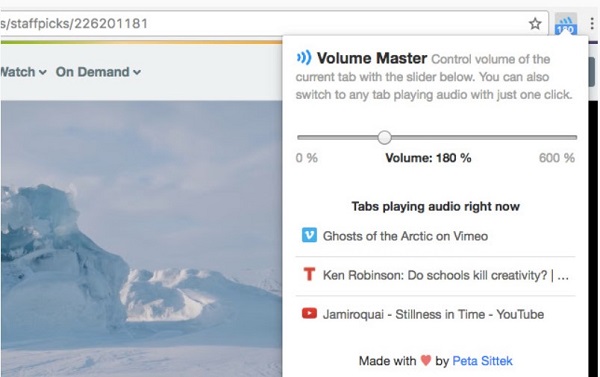
Ultimate Volume Booster är den mest okomplicerade och pålitliga gratis volymförstärkaren på Chrome. Känn ljudet på en ny nivå beroende på hur hög din musik du vill ha. Användare älskar den här appens intuitiva och enkla design som gör det bekvämt att öka volymen. Den erbjuder upp till 600 procent av ljudnivån. Du kan smidigt öka volymen med hjälp av reglaget och växla till valfri flik som spelar upp ljud med ett klick. Det är allt som finns.
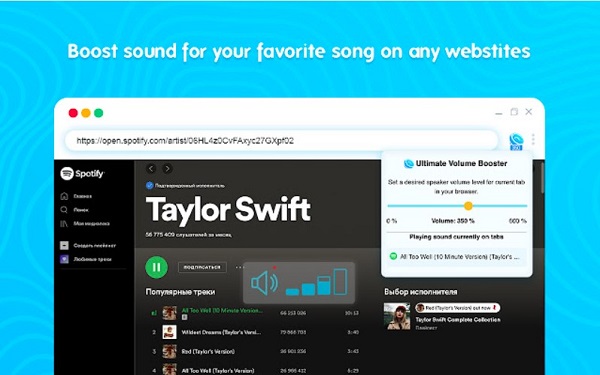
Video Converter Ultimate är ett av de bästa videoredigeringsprogrammen som blivande och inspirerande redaktörer använder. Mer så, det anses också vara en pålitlig volymförstärkare på pc. För att ge dig en bonus på att göra volymen på din mediefil högre, följ de enkla stegen nedan.
Besök den officiella hemsidan
Innan vi börjar, ladda ner Video Converter Ultimate genom att dra av en webbläsare. Besök webbplatsen och börja installera verktyget på ditt skrivbord. Om du vill ha en snabb verktygsinstallation kan du trycka på nedladdningsknapparna ovan. När du startar programmet, gå till Verktygslåda > Volymförstärkare.

Importera videofilen
Slå mer (+) knappen för att ladda ner den önskade mediefilen när du klickar på Verktygslådan.
Notera: Du kan dra och släppa filen i mitten av gränssnittet för snabb urladdning.

Kalibrera volymen
När du har laddat ner det avsedda videoklippet är det dags att öka volymen på filen. Flytta markören över Volymförstärkare till höger. Observera att du kan öka volymen med upp till 200 procent.
Dricks: Om det finns omständigheter som gör att du ändrar volymen för högt kan du alltid trycka på Återställa och börja reglera volymen igen med hjälp av Volymförstärkare eller mata in önskat värde på Volymförstärkare i procent dialog ruta.

Byt namn på videon
Efter det byter du namn på din nyligen volymförstärkta video genom att trycka på Pen ikonen till vänster i användargränssnittet.

Spara utgången
Hitta sedan mappdestinationen för videoutgången genom att klicka på mapp ikonen på den nedre delen av gränssnittet. Genom att göra detta kan du enkelt hitta filmappmålet för videon efter att ha exporterat det.

Starta exportprocessen
Slutligen, för att exportera filen, tryck på Exportera knappen längst ned till höger på skärmen. Vänta tills videon ska renderas.

Utökad läsning:
Gratis musikspelare - de 10 bästa musikspelarna för Windows och Mac
10 Bästa FLAC-spelare för Windows, Mac, Android och iPhone
1. Är volymhöjare skadliga?
Vanligtvis är det acceptabelt att använda en volymförstärkare under en kort tidsperiod, och det kommer inte att orsaka skada på din hårdvara. Därför, om du vill förstärka volymen på alla larmsystem på din mobiltelefon, kommer de finaste volymförstärkningsapparna för mobiltelefoner att fungera utmärkt.
2. Vad gör jag om min Mac gör ett brusande ljud?
Förutom att justera dina ljudinställningar, innebär många av de mest välbekanta sätten att lösa bruset från dina MacBook pro-högtalare att starta om din Mac, konfigurera de senaste uppdateringarna, starta om NVRAM eller starta om din Mac i felsäkert läge. Lika pålitlig som din MacBook är, ljudproblem är ganska vanliga.
3. Finns det någon app som kan hjälpa dig att förbättra din ljudkvalitet?
Ja, jag rekommenderar Video Converter Ultimate. Den har många utmärkande egenskaper som hjälper dig att få den bästa musikupplevelsen.
Där har du det. Vi har försett dig med olika typer av
Mer läsning
[Recension] Topp 14 gratis MP3-musikspelare (Windows / Mac / Android / iOS)
Vilken MP3 musikspelare använder du? Var kan du ladda ner den bästa MP3-spelaren? Det här inlägget ger en lista över 14 bästa MP3-spelare, inklusive gratis MP3-musikspelare för att du ska ladda ner gratis.
[Detaljerade steg] Hur man gör reaktionsvideor för sociala medier
Vet du inte hur man gör komplexa reaktionsvideor? Den här artikeln kommer att introducera två metoder för att enkelt göra unika reaktionsvideor på datorn och mobilen.
Kompletta guider till videoformat för sociala plattformar
Klicka här för att veta mer om videoformatet, vilket hjälper dig att ladda upp videor på TikTok, Facebook och fler plattformar enkelt utan krångel.
Hur man vänder en video i Windows Media Player - Detaljerad guide
Hur vänder jag en video på min Windows-dator? Hur vänder jag en video upp och ner i Windows Media Player? Lär dig hur du vänder en video i Windows Media Player.